Kako smanjiti veličinu foto datoteke na iPhoneu i Macu
Miscelanea / / August 04, 2021
Reklame
iPhone i Mac mogu biti malo nezgodni što se tiče veličine i dimenzija datoteke. To postaje problem kada trebate poslati slike određene veličine. Ako ste zaglibili u takvoj situaciji, evo uputstva o smanjenju veličine datoteke fotografija na iPhone i Mac uređajima.
Ponekad morate smanjiti veličinu datoteke prije slanja na neka mjesta poput prijave za posao ili prijave na fakultet itd. No, veličina datoteke prosječne fotografije bit će oko 2 do 4 megabajta. To otežava jer većina web stranica i portala dopušta samo do 1 MB. Neki čak dosegnu veličinu od 200 do 500 Kb. Dakle, u tom slučaju morate nekako smanjiti veličinu datoteke fotografije.
Ako imate Mac ili iPhone i pitate se kako možete smanjiti veličinu datoteke u njemu, pročitajte ovaj članak. Budući da ćemo u ovom članku demonstrirati kako možete smanjiti veličinu datoteke svoje fotografije i na Macu i na iPhoneu.
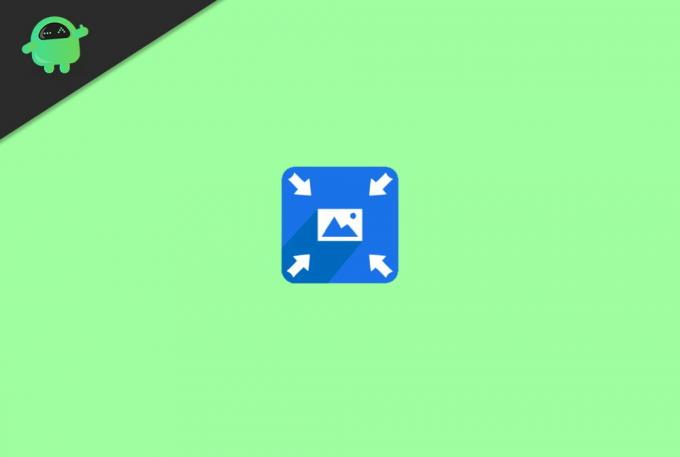
Reklame
Sadržaj
- 1 Kako smanjiti veličinu datoteke s fotografijama na Macu
-
2 Kako smanjiti veličinu datoteke fotografija u iPhoneu
- 2.1 Pošaljite si sliku e-poštom
- 2.2 Korištenje Whatsappa
- 2.3 Korištenje ostalih aplikacija
- 3 Zaključak
Kako smanjiti veličinu datoteke s fotografijama na Macu
Zapravo, postupak postaje lakši ako imate mac. Evo kako možete smanjiti veličinu datoteke s fotografijama u macu:
- Otvorite sliku u aplikaciji za pregled na vašem Macu.
- Sada kliknite na Alati i odaberite Prilagodi veličinu.
- Konačno, odaberite opciju "Resample Image".
- U polje za razlučivost unesite malu vrijednost.

(Zasluge za slike: Business Insider)
Konačna razlučivost prikazuje se na dnu. Ako je promjena u redu, kliknite na to to će se slika pretvoriti u manju veličinu.
Kako smanjiti veličinu datoteke fotografija u iPhoneu
Iako na iPhoneu ne postoje aplikacije ili funkcije koje mogu smanjiti veličinu fotografije ili slike, međutim, postoje mnoga zaobilazna rješenja koja možete učiniti kako biste smanjili veličinu slike na iPhoneu. Jedan od njih uključuje sljedeću metodu.
Reklame
Pošaljite si sliku e-poštom
Budući da prilikom pričvršćivanja slikovnih datoteka na e-poštu, iPhone može promijeniti veličinu slike kako bi se uklopila u e-poštu. Tako da možemo koristiti ovu funkciju i poslati sliku e-poštom kako bismo je smanjili.
- Otvorite sliku u aplikaciji Fotografije na iPhoneu.
- Sada dodirnite ikonu za dijeljenje i odaberite Mail iz opcija.
- Trebali biste dobiti mogućnost odabira između malih, srednjih i velikih. Odaberite onu koja odgovara vašim potrebama.
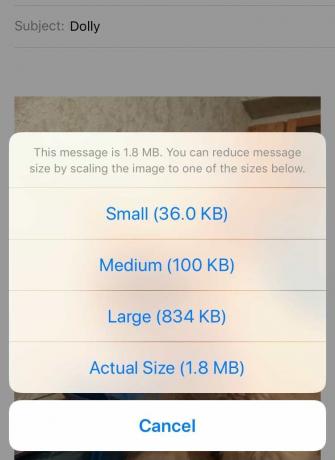
(Zasluge za slike: discussions.apple.com) - Nakon toga, u polje za adresu unesite svoju adresu e-pošte.
- Dodirnite send i trebali biste primiti e-poštu s privitkom.
Prilog možete spremiti na telefon i koristiti ga za svoje potrebe.
Korištenje Whatsappa
U tom slučaju možete upotrijebiti WhatsApp i za smanjenje veličine datoteke. Ako fotografiju pošaljete na Whatsapp, WhatsApp će smanjiti veličinu datoteke radi uštede propusnosti i vremena. Također možete koristiti ovu značajku i poslati sliku jednom od svojih prijatelja i zamoliti ih da vam je ponovo pošalju. Tada tu pretvorenu sliku možete koristiti u bilo koju svrhu za koju vam je potrebna.
Korištenje ostalih aplikacija
Ako ne volite slati kopiju slike sebi, na iPhoneu je dostupno mnogo aplikacija koje se mogu pobrinuti za promjenu veličine slike. Za iPhone je dostupno mnogo aplikacija. Ali jedna jednostavna aplikacija koju mnogi ljudi koriste i preporučuju je aplikacija Compress Photo.
Reklame
Postoje mnoge internetske stranice za kompresiju fotografija koje pružaju besplatne usluge sažimanja i obrezivanja fotografija. Ako vam se nijedna od gore navedenih metoda ne čini održivom, možete iskoristiti takve besplatne web stranice. Jednostavna je i brza metoda za sažimanje bilo kojih fotografija na iPhoneu ili iPadu.
Zaključak
Ovo su neke od metoda kojima možete pokušati smanjiti svoje fotografije na Macu ili iPhoneu. Jednostavno je za korisnike Mac računara jer opcija postoji u samoj aplikaciji za pregled. Međutim, to nije isti slučaj za korisnike iPhonea. Ali kao što vidite, spomenuli smo i neka zaobilazna rješenja. Obavezno ih upotrijebite.
Izbor urednika:
- Kako uključiti ili isključiti AirDrop na Macu?
- Kako upravljati pretplatama na Macu?
- Pregledajte Apple Music History na iPhoneu, iPadu ili Macu
- AirPods se odvaja od Mac | Kako popraviti
- Ispravite izdanje "Ažuriranje postavki Apple ID-a" na iPhoneu i iPadu


![Kako instalirati Stock ROM na CKK Duke 8 [Firmware Flash File / Unbrick]](/f/f093845a68ada8952ffa02c5129845a0.jpg?width=288&height=384)
![Kako instalirati Stock ROM na Spice Xlife Electro 55 HD [datoteka firmvera]](/f/61701a4a7d2cc78767ad1314f7975cc7.jpg?width=288&height=384)